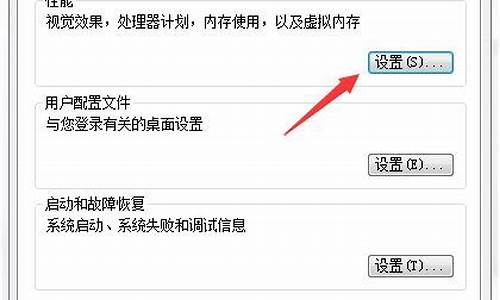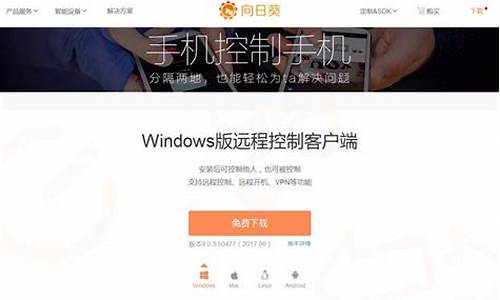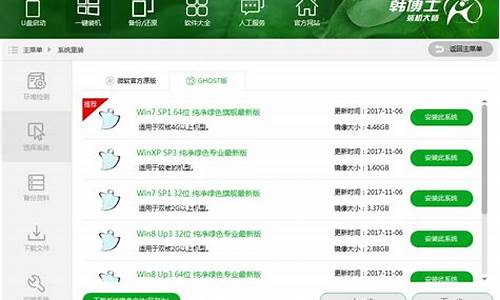苹果电脑系统怎么清理磁盘_苹果电脑系统如何清理空间

相信很多Mac用户都收到过逗磁盘几乎已满地消息,尤其是采用SSD固态硬盘的Macbook系列,120G的硬盘空间本就捉襟见肘,使用一段时间后,Mac的磁盘很快就满了。那么我们该如何应对呢?其实你可以通过一些简单有效的方法,快速释放一些可观的磁盘空间。今天小编就来分享几个简单的释放 Mac 磁盘空间的技巧。
1. 退出并重新开启应用程序
像 Safari 浏览器,Chrome 浏览器,Photoshop 等许多其他的应用程序,它们在运行时都会创建大量的临时缓存文件。如果你很长一段时间后还没有退出过这些应用程序,这些缓存的文件将不断继续增长,而且它们一般都不会被清除(直到应用程序被退出)。
当然你也可以手动删除缓存文件,但重新开启应用程序这一方法着实更容易。让应用程序自身帮你处理,何乐而不为?这一方法对于浏览器应用尤其有效。
2. 重新启动 Mac、安装系统更新
虽然我们很少重启 Mac 电脑,但是我还是要指出,重新启动 Mac 电脑可以释放出可观的磁盘可用空间。重新启动 Mac 电脑可以刷新系统缓存,清理一些应用程序的缓存,安装系统更新,也许更显著的是清除这两项:虚拟内存交换文件(Swapfile)和睡眠镜像文件(Sleepimage)。如果你很少重启你的 Mac 电脑,这两者可以变得非常大。当一台 Mac 电脑重新启动时,这两个文件将被清除,在下面的例子中,这两个临时文件占用了 21 GB 的磁盘空间。
所以在一段时间后重新启动 Mac 电脑的操作是一个好主意,哪怕一个月只有一次。同时也可以安装 OS X 更新。说到系统更新,如果你已经下载了,但没有安装它们,它们也只是坐在那里占用掉了你的 Mac 电脑上的磁盘空间。这些系统更新小则几百 MB,大则几个 GB。所以定期重新启动你的 Mac 电脑可以取回这些磁盘空间,并且安装好更新。
3. 清理逗下载地文件夹
逗下载地文件夹可谓是逗臭名昭著地。我平时一般不怎么在意,听之任之了一阵子时间后,这一文件夹内的东西会非常多。转到你的相应文件夹(~/Downloads 目录),将文件按照占用磁盘空间大小排序,然后将不需要的文件通通删除吧。
所以希望Mac用户你养成一个好的习惯:管理逗下载地文件夹。一般来说,安装完毕应用程序后,删除安装的 .dmg 文件;解压缩文件完成后,删除原来的压缩文件;经常性地存档平时的文件。
声明:本站所有文章资源内容,如无特殊说明或标注,均为采集网络资源。如若本站内容侵犯了原著者的合法权益,可联系本站删除。